 tomcat自动重启设置Word下载.docx
tomcat自动重启设置Word下载.docx
- 文档编号:18072307
- 上传时间:2022-12-13
- 格式:DOCX
- 页数:12
- 大小:408.16KB
tomcat自动重启设置Word下载.docx
《tomcat自动重启设置Word下载.docx》由会员分享,可在线阅读,更多相关《tomcat自动重启设置Word下载.docx(12页珍藏版)》请在冰豆网上搜索。
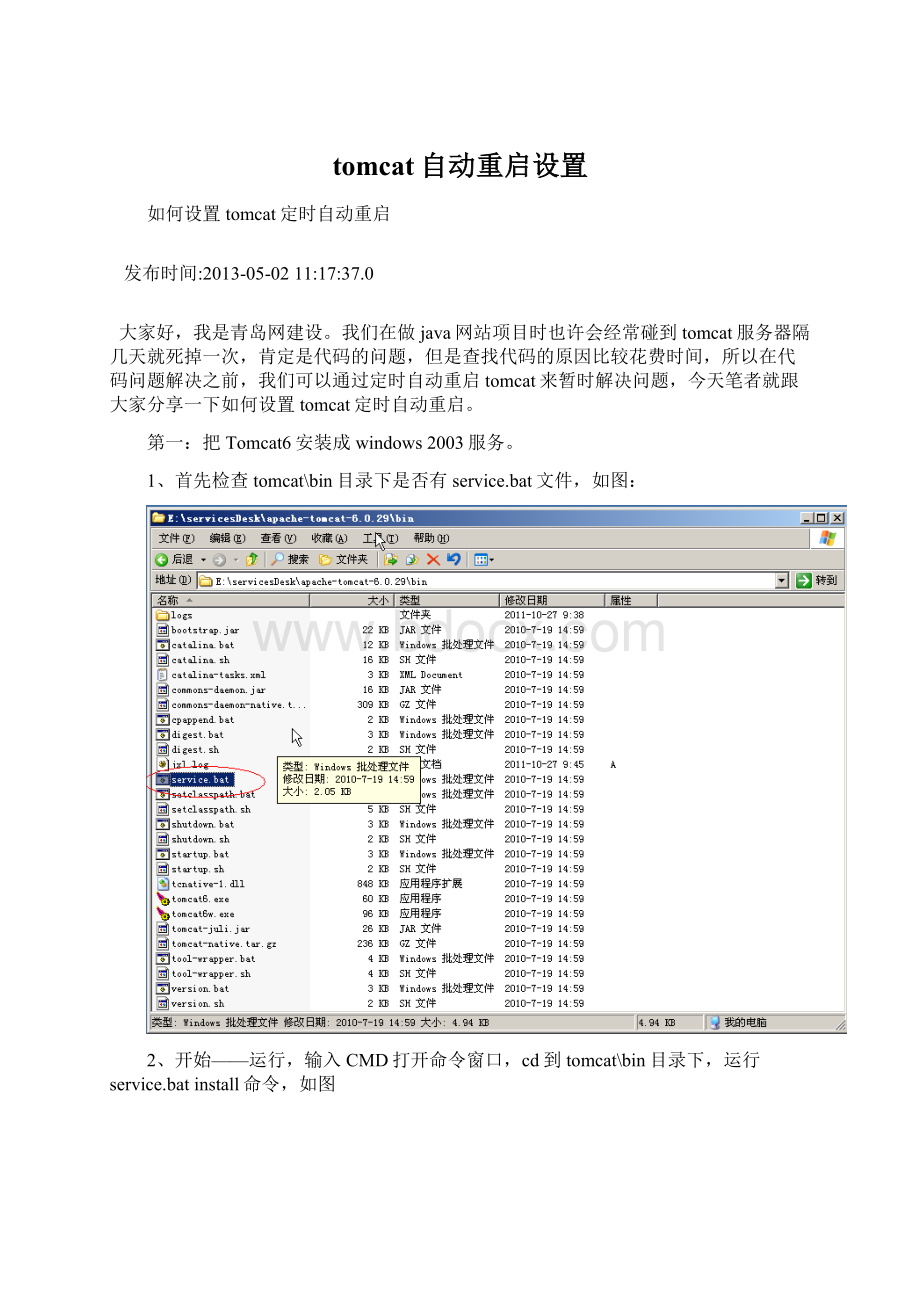
17:
37.0
大家好,我是青岛网建设。
我们在做java网站项目时也许会经常碰到tomcat服务器隔几天就死掉一次,肯定是代码的问题,但是查找代码的原因比较花费时间,所以在代码问题解决之前,我们可以通过定时自动重启tomcat来暂时解决问题,今天笔者就跟大家分享一下如何设置tomcat定时自动重启。
第一:
把Tomcat6安装成windows2003服务。
1、首先检查tomcat\bin目录下是否有service.bat文件,如图:
2、开始——运行,输入CMD打开命令窗口,cd到tomcat\bin目录下,运行service.batinstall命令,如图
回车,如果显示如下图所示,则安装成功:
3、开始——运行,输入services.msc打开服务,找到服务ApacheTomcat6,如图:
4、启动此服务,在浏览器访问应用,如果访问成功说明Tomcat6服务安装成功,并且启动成功。
第二:
编写启动服务脚本和停止服务脚本
1、编写启动脚本,脚本名称为Tomcat_startup.bat,脚本内容如下:
@echooff
echo执行开始时间
date/t
time/t
echo***********************************************
echo清除Tomcat缓存文件*******************************
echo正在清除缓存文件Tomcat\work\Catalina\,请稍等......
rd/q/s"
D:
\hdcc-tomcat-6.0.29\work\Catalina"
echo清除Tomcat缓存文件完成!
echo正在开启Tomcat服务!
netstartTomcat6
echo开启Tomcat服务成功!
echo结束时间
2、编写停止脚本,脚本名称为Tomcat_shutdown.bat,脚本内容如下:
echo正在关闭Tomcat服务,请稍等......
netstopTomcat6
echo关闭Tomcat服务完成!
第三:
制定任务计划,定时自动重启tomcat
1、添加关闭Tomcat服务的任务计划:
开始——控制面板——任务计划——添加任务计划,如图:
点击添加任务计划,如图:
点击下一步
点击浏览,找到要运行的脚本(建议把脚本放在盘符根目录下),这里首先要选择的是关闭tomcat的脚本
选择关闭脚本
选择每周,点击下一步
设置好任务计划的启动时间,一般建议在下班以后,没有人使用系统的时候进行,设置好任务计划运行的星期
日子,这个可根据客户要求适当调整。
输入服务器密码,下一步
单击完成,即可完成关闭Tomcat服务任务计划的设置。
2、添加关闭Tomcat服务的任务计划:
点击浏览,找到要运行的脚本(建议把脚本放在盘符根目录下),这里要选择的是启动tomcat的脚本
选择启动脚本
设置好任务计划的启动时间,一般建议在下班以后,没有人使用系统的时候进行,设置好任务计划运行的星期日子,这个可根据客户要求适当调整。
单击完成,即可完成任务计划的设置。
3、在往服务器上部署以前,最好先找台测试机进行测试验证,避免对服务器造成影响。
注意做此项操作的时候,一定要在周末,或者是下班时间进行。
- 配套讲稿:
如PPT文件的首页显示word图标,表示该PPT已包含配套word讲稿。双击word图标可打开word文档。
- 特殊限制:
部分文档作品中含有的国旗、国徽等图片,仅作为作品整体效果示例展示,禁止商用。设计者仅对作品中独创性部分享有著作权。
- 关 键 词:
- tomcat 自动 设置
 冰豆网所有资源均是用户自行上传分享,仅供网友学习交流,未经上传用户书面授权,请勿作他用。
冰豆网所有资源均是用户自行上传分享,仅供网友学习交流,未经上传用户书面授权,请勿作他用。


 广东省普通高中学业水平考试数学科考试大纲Word文档下载推荐.docx
广东省普通高中学业水平考试数学科考试大纲Word文档下载推荐.docx
